

为了防止电脑重要文件被误删,一般情况下,电脑系统文件都是隐藏起来的,一些小伙伴由于工作原因需要查看一下隐藏的文件及文件夹,针对这个问题小编今天给大家分享一下win11怎么显示隐藏文件和文件夹的操作方法,一起来看看吧。
win11显示隐藏文件和文件夹的方法:
第一步:我们先打开win11系统桌面上的此电脑图标,在进入此电脑之后再打开C盘,接着点击窗口左上角的三个点按钮。
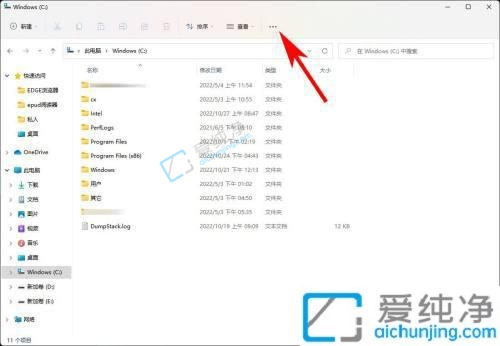
第二步:在弹出的下拉菜单中选择【选项】。
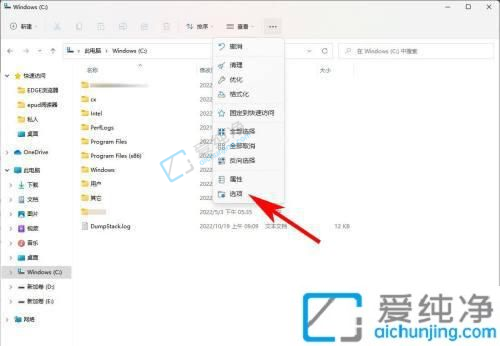
第三步:在打开的文件夹选项窗口,切换到【查看】选项卡。
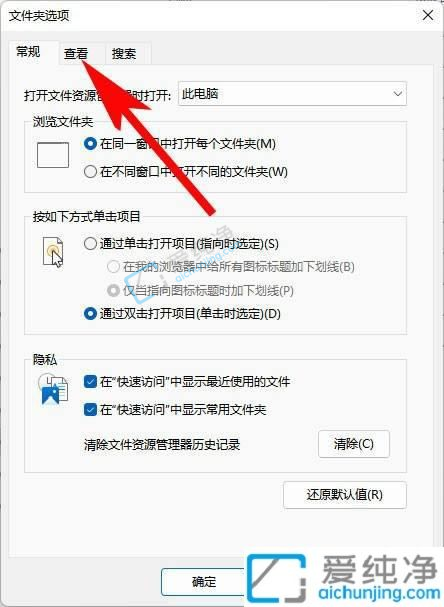
第四步:在查看选项下面的高级设置里,找到所有有关隐藏的的项目取消勾选(图中框中的四个选项都取消勾选),隐藏文件和文件夹处选择【显示隐藏的文件、文件夹和驱动器】就可以显示win11系统的被隐藏的文件和文件夹了。
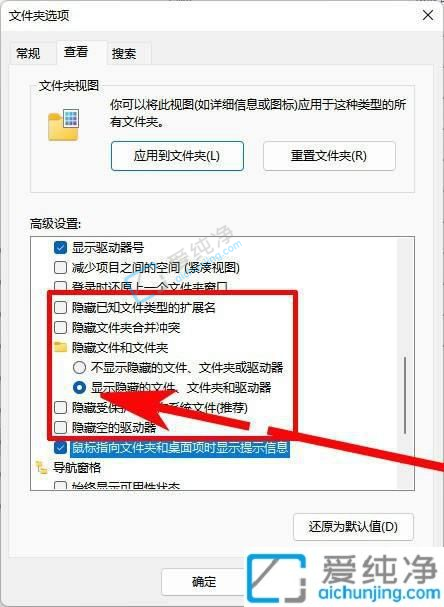
win11怎么显示隐藏文件和文件夹的方法就给大家介绍到这里了,大家可以根据以上步骤操作,更多精彩资讯,尽在爱纯净。
| 留言与评论(共有 条评论) |